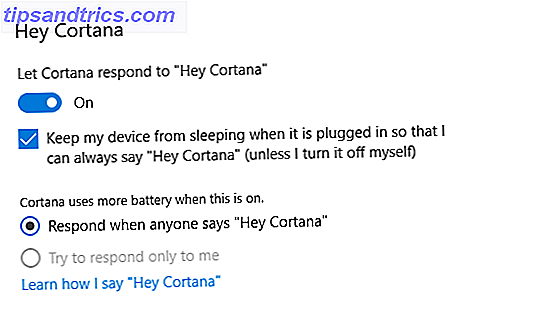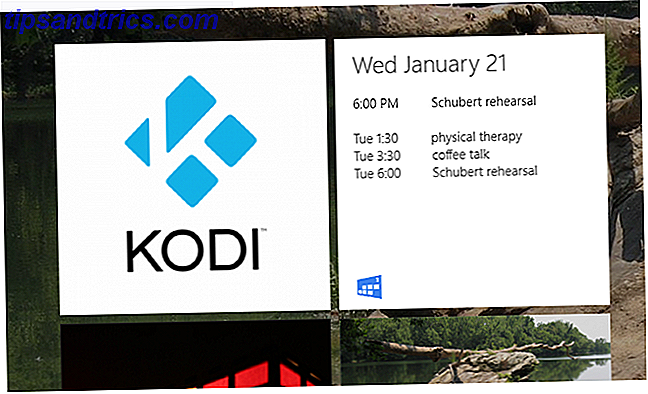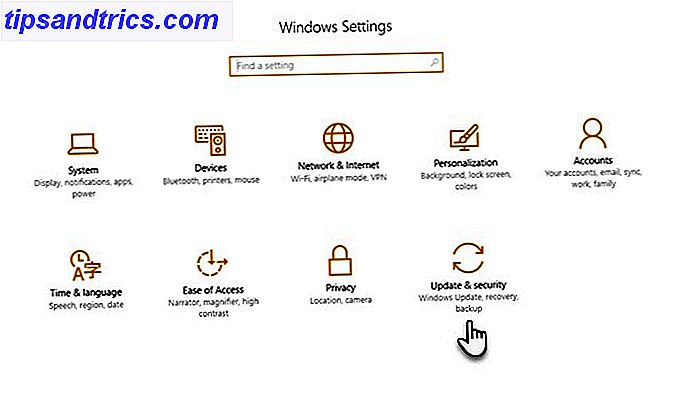En overfylt innboks er et vanlig problem for alle. Det ser nesten ut til at disse e-postene kommer inn i en raskere hastighet enn vi kan handle på dem. Som med de fleste ting i livet, er det best å automatisere noen få oppgaver enn å legge byrden på deg selv. Det er det som Gmail-filtre er for.
Vi har vist deg hvordan du konfigurerer filtre i Gmail. Hvordan sette opp e-postfiltre i Gmail, Yahoo Mail og Outlook. Hvordan sette opp e-postfiltre i Gmail, Yahoo Mail og Outlook Email-filtrering er ditt beste verktøy for å holde innboksen din. ryddig og organisert. Slik konfigurerer du og bruker e-postfiltre i Gmail, Yahoo Mail og Outlook. Les mer og andre e-posttjenester, og prosessen er fortsatt mer eller mindre den samme. Gmail har gjort det litt enklere nå. Ser du den store søkefeltet øverst? Klikk på den lille rullegardinpilen, og du finner denne boksen:
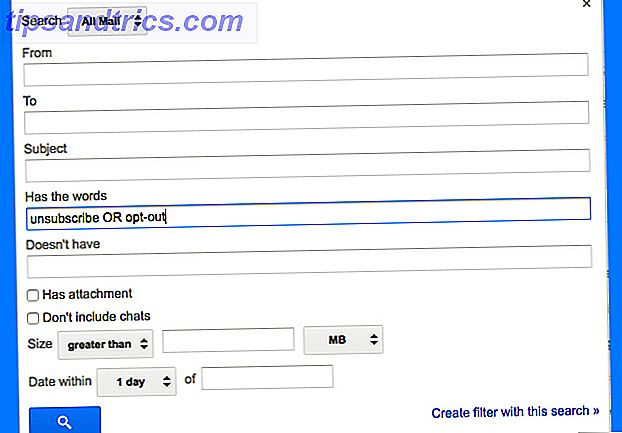
Fyll ut feltene med hvilke data du vil sortere innboksen din. Nederst, klikk " Opprett et filter med dette søket " for å få en ny boks:

Fortell Gmail hvilken handling du vil ta den når den filtrerer en e-post basert på kriteriene dine, og slik vil du sortere gjennom innboksen din raskere enn noensinne. Tror ikke på det? Prøv noen av disse glimrende Gmail-filtrene. 4 Smart Gmail-filtre som hjelper deg med å håndtere for mye e-post. 4 Smart Gmail-filtre som hjelper deg med å for mye e-post Avbestilling og organisering av Gmail-innboksen din er en daglig oppgave. Det er en smartere måte å gjøre det på. Opprett fire grunnleggende typer filtre i Gmail for å sortere e-postene dine riktig automatisk. Les mer for å se forskjellen.
Mange av de nifty-filtre vi foreslo 5 Gmail-filtre for å hjelpe Prioritere og organisere innboksen 5 Gmail-filtre for å hjelpe Prioritere og organisere innboksen Hvilke filtre skal hver person ha i deres arsenal, slik at innboksen deres er så ordentlig som min? Jeg er her for å hjelpe deg med å komme i gang med å sette opp de fem første filtene dine, eller ... Les mer tidligere har blitt gjort overflødige av Gmails nye faner for sosiale, prioritert osv. Men det er mange andre måter som filtre kan løse dine e-postproblemer.
Enkel måte å følge opp
Når du ikke får svar fra noen, overreager du ikke; bare følge opp Hvorfor følge opp på e-post er viktig (eller hvordan jeg overreagerte når noen ikke gjorde det) Hvorfor følge opp på e-post er viktig (eller hvordan jeg overreagerte når noen ikke gjorde det) Å følge opp på e-post er den riktige tingen å gjøre. Sikkerhetskopiering av dine krav er riktig å gjøre. Jeg trodde jeg skulle dele min erfaring med deg som noen som var på ... Les mer. Men i løpet av arbeidet har du så mange meldinger der du må følge opp med noen som du er bundet til å glemme. Det er tjenester for å automatisk følge opp uten å installere noe, men husk å bruke dem er litt vanskelig. Så opprett et enkelt filter for å løse dine problemer.

Du vet sikkert det gamle trikset med å opprette et Gmail-alias. Dele og overvinne e-posten din med kraften i Gmail-aliaser. Dele og overvinne e-post med kraften i Gmail-aliaser. Når det kommer til e-postorganisasjon, handler den umiddelbare reaksjonen ofte om mapper, tagger, filtre, prioritetsmerker og ting av den typen. Ikke at noen av dem er dårlige - faktisk, det meste av ... Les mer ved å legge til et plustegn i din e-postadresse. Yup, som fremdeles sender e-posten til deg. For eksempel vil "[email protected]" sende e-posten til "[email protected]". Nå opprett et nytt filter med følgende:
Har ordene: [email protected] (Erstatt "mihir" med din egen e-postadresse)
Velg Hopp over innboksen (Arkiver den)
Velg Bruk etiketten: Følg opp (Opprett en ny etikett om nødvendig)
Velg: Bruk også filter til samsvarende samtaler
Nå når du skriver en epost til noen der du trenger svar fra dem, legger du til din "oppfølgingsadresse" (dvs. [email protected]) til BCC-feltet. Den blir automatisk sendt til Follow Up-etiketten, som du kan sjekke hver dag for å se hva som er ventet.
Lag et personlig utklippstavle eller notater
Med nesten ubegrenset lagring sender mange Gmail-brukere vedlegg, påminnelser, gjøremålslister eller notater til seg selv. Gmail-fanen er alltid åpen og enkel tilgang til hvor som helst, så det fungerer som et raskt utklippstavle.

Etter et punkt fører det til en rotete innboks. Ved å bruke det samme alias-tricket ovenfor, kan du holde innboksen ren og ryddig. Få enkle tilleggs aliaser for alle triksene dine, og gjenoppdag kraften til Gmail-etiketter. Gjenoppdag Gmail-etiketter og avslør endelig innboksen din. Gjenkjenne Gmail-etiketter og avslør endelig innboksen. Det er mange triks for å håndtere e-postoverbelastning, men det er en rett under nesen du kanskje ikke bruker: gode gamle Gmail-etiketter. Les mer for å holde dem organisert.
For eksempel, la oss si at jeg sendte meg noen bilder fra telefonen min, slik at jeg kan åpne dem på datamaskinen min. Jeg bruker i utgangspunktet Gmail som et utklippstavle. Så i stedet for å sende den til [email protected], sender jeg den til [email protected]. Og jeg lager dette filteret:
Til: [email protected]
Velg: Bruk etiketten: Utklippstavlen (Opprett en ny etikett om nødvendig)
Velg: Bruk også filter til samsvarende samtaler
Opprett lignende aliaser og etiketter for din gjøremålsliste, notater og andre ting du ofte sender til deg selv. Hver måned eller så, sjekk den etiketten, og du vil finne mange gamle ting du ikke trenger lenger, så du kan rense det enkelt.
Du vil kanskje også velge kriteriene "Har vedlegg" for å angi filer du har sendt til deg selv.
Giant søkeordliste for å stoppe automatiserte poster
Gmail er innebygd i spamfilter, og er briljant og hindrer mest uønskede meldinger før de når deg. Men noen få fortsatt gjennom, som de svindelene eller falske e-postene. 5 Eksempler som hjelper deg med å oppdage en svindel eller falsk e-post. 5 Eksempler som hjelper deg med å oppdage svindel eller falsk e-post Skiftet fra spam til phishing-angrep er merkbart og stiger . Hvis det er en enkelt mantra å huske på, er det dette - det første forsvaret mot phishing er bevissthet. Les mer . Deretter er det de uønskede e-postene fra tjenester du har registrert deg for, eller nyhetsbrevene du vil sjekke på et senere tidspunkt uten å tette innboksen din.

De gode menneskene på markedsføringsstrategier bloggen Kikolani lagde en gigantisk liste over søkeord for å få automatiserte e-poster. Slik lager du filteret:
Har ordene: "for å se denne e-posten som en nettside, gå her." | "Har problemer med å lese denne e-posten" | "Har problemer med å se denne e-posten" | "E-posten vises ikke riktig" | "Slette abonnementet | endre abonnentalternativer "|" abonnement fra denne listen "|" abonner straks "|" Vennligst avbryt abonnementet "|" Oppdater abonnementsinnstillinger "|" E-postpreferanser "|" Følg nettadressen nedenfor for å oppdatere dine preferanser eller avbestille "|" hvis du vil heller ikke motta fremtidige kommunikasjoner fra "|" hvis du vil avslutte abonnementet "|" for å sikre at du fortsetter å motta e-postadressene, vennligst legg til oss i adresseboken eller i sikker liste "|" safeunsubscribe "|" for å abonnere "| "Abonnement fra disse e-postadressene" | "abonnement fra våre e-postadresser" | "unsubscribe vennligst klikk" | "abonnere fra fremtidige" | "du kan abonnere her" | "for å abonnere eller endre abonnentalternativer" | "denne meldingen ble sendt til leilaniana @ gmail.com "(erstatt med e-postadressen din) |" Denne e-posten har blitt sendt til deg med "|" for å velge bort "|" melde deg ut ved hjelp av TrueRemove "|" ett klikk på abonnementet "|" svarer ikke på denne e-postadressen "|" Se denne e-postadressen i en nettleser "|" Vennligst svar ikke t o denne meldingen "|" hvis du ikke lenger ønsker å motta våre e-poster "|" hvis du ikke ønsker å motta epost fra "|" ikke lenger motta dette nyhetsbrevet "|" vil du ikke motta nyhetsbrev "|" for å fjerne denne e-postadressen fra "|" fjernet fra denne postlisten "|" administrer dine e-postinnstillinger "|" rediger abonnementet ditt "|" du kan abonnere på "|" du kan abonnere på "|" drevet av YMLP "|" kontaktinformasjon "|" Oppdater dine kontaktopplysninger "|" endre abonnementsinnstillingene "|" administrer abonnementet ditt "|" administrer abonnementene dine "|" oppdater epostadresse eller avmeld "|" denne e-posten ble sendt av "|" denne e-posten ble beregnet for "|" du mottok denne e-posten fordi "|" du mottok denne e-posten fordi "|" du mottar denne meldingen "|" foretrekker ikke å motta invitasjoner fra "
Velg: Hopp over innboksen (arkiver den)
Velg: Bruk etiketten: Automatisert (Opprett en ny etikett om nødvendig)
Velg: Bruk også filter til samsvarende samtaler
Du kan også velge å hoppe over etiketten og sende disse direkte til kampanjekategorien, hvis du bruker Gmail-fanene.
Automatisk videresending av regninger og finanser
«Kjære, betalte du strømregningen denne måneden?» Det er sannsynligvis at kraftselskapet sender regningen til en person i huset, men noen andre trenger å vite om det for å håndtere husholdningenes økonomi. 7 Nyttige Excel-ark for å forbedre din Familiebudsjettet 7 Nyttige Excel-ark til å forbedre familiebudsjettet ditt Det er ikke alltid enkelt å sette opp et familiebudsjett, men disse syv maler vil gi deg strukturen du trenger for å komme i gang. Les mer, om det er romkameraten din, din betydelige andre, eller til og med din regnskapsfører. Ta et øyeblikk for å sette opp automatisk videresending for all din finansiell informasjon, fra regninger til kontoutskrifter.

Dessverre er det ingen magiske søkeord som vil få dette gjort, så du må legge til hver avsender individuelt. Det du trenger å vite her er "wild card" filteret. Når du legger til en stjerne, gjelder den for hvilken som helst oppføring i det feltet. For eksempel vil *@americanexpress.com gjelde for hvilken som helst e-post hvor avsenderen har en "americanexpress.com" e-postadresse.
Så opprett filteret tilsvarende. Finn e-posten for den siste regningen eller kontoutskriften, og klikk på søkefeltet:
Fra: *@bankemailaddress.com
Velg: Har vedlegg
Velg: Bruk etiketten: Regninger (Opprett ny om nødvendig)
Velg: Videresend det: [email protected]
Velg: Bruk også filter til samsvarende samtaler
Mottakeren må godta automatisk videresendte e-poster fra deg, så sørg for at du også fullfører denne verifikasjonsprosessen. De fleste regninger og kontoutskrifter sender deg et PDF-vedlegg av regningen, og derfor anbefaler jeg at du velger alternativet "Har vedlegg". Hvis du får e-postregninger uten et vedlegg fra noen av dine leverandører, må du ikke velge dette alternativet for deres filter.
Spor kvitteringer og bestillinger
Alt du bestilte på nettet, bør gå inn i en mappe eller etikett, så det er lett å finne senere når du trenger det. Det er gode apper å skanne, administrere og spore kvitteringer 7 av de beste appene for å skanne, spore og administrere kvitteringer 7 av de beste appene for å skanne, spore og administrere kvitteringer Administrer kvitteringer for deg selv eller bedriften din kan være tøff, men disse syv appene gjør det mye enklere. Les mer, men når de allerede kommer digitalisert, er det enda bedre!

For det har Redditor shenannagans et utmerket filter. Slik lager du det:
«Bestillingsbekreftelse» | «Din bestilling» | «Bestillingsbekreftelse« | «Din betaling" | "Din etsekjøp" | "Min kontobetaling ble behandlet" | "Ditt kjøp" | "Gavekjøp" | "Thinkgeek-bestilling" | "Din trådløse ordre" | "Bestillingen fra Woot" | "Din Amazon-ordre" | "Returbekreftelse" | "Din Amazon-ordre" | "Din pakke" | "Bestillingen er oppdatert" | "UPS Mitt valg" | "UPS Send melding "|" Nøkkelord "|" Din betaling "|" Ditt bidrag "|" bestillingen har sendt "|" Din nedlastning "|" Din Amazon.com-bestilling "|" Betaling planlagt "|" regningen er klar "|" bestillingsbekreftelse "|" takk for at du er en backer "|" du har godkjent en betaling "|" endret ditt løfte "|" vellykket finansiert "|" du sendte en betaling "|" amazon.com bestilling "|" mottatt betaling "| "Innkjøpsbekreftelse" | "løfte kvittering" | "Din TopatoCo-bestilling" | "Ugjennomsiktig pakkeordre" | "din transaksjon" | "Pakke fra TopatoCo" | "Din beste Tilbudet har blitt sendt inn "|" Tilbakekalling av tilbakemelding "|" Du har mottatt en gavekopi "|" Din ordrebekreftelse "|" Takk for at du bidrar til "|" Fraktbekreftelse "|" Kjøpsbevis "
Velg: Hopp over innboksen (arkiver den)
Påfør etiketten: Ordrer (Opprett en ny etikett om nødvendig)
Velg: Bruk også filter til samsvarende samtaler
Sorter Ikke-Urgent Emails
Her er en god tommelfingerregel som følger med for å administrere innboksen din: Hvis du har vært BCC-ed på en e-post, trenger den ikke din umiddelbare oppmerksomhet. Meldingen kan fortsatt være nyttig, men det er ingen grunn til at det skal ta opp verdifull oppmerksomhet øverst i innboksen din.

En BCC, selvfølgelig, er en blind karbonkopi. Det betyr at avsenderen gjemte e-postadressen din fra alle andre mottakere som fikk den e-posten, men ønsket å holde deg informert om meldingen. Sjansen er, dette er bare en "FYI" e-post. Så opprett et nytt filter:
Har ordene: BCC: [email protected]
Velg: Hopp over innboksen (arkiver den)
Velg: Bruk etiketten: BCC (Opprett en ny etikett om nødvendig)
Velg: Bruk også filter til samsvarende samtaler
Sjekk disse e-postene på egen hånd uten å bekymre deg for mangler en viktig oppdatering.
Finn store vedlegg til å frigjøre plass
Er du tom for plass? Vi har vist deg noen måter å frigjøre lagring på Gmail. 3 måter å frigjøre lagringsplass i Gmail-kontoen. 3 måter å frigjøre lagringsplass i Gmail-kontoen din Google Mail tilbyr for tiden 7 679 MB ledig lagringsplass. For den gjennomsnittlige brukeren, er det nok plass til å vare en levetid. Men hva om du går tom for lagringsplass likevel? Hvordan kan du finne ... Les mer, som inkluderte den berømte Find Big Mail, men det er ikke noe behov for det nå.

Gmail lar deg opprette et filter for e-post med vedlegg som går over en viss størrelse:
Velg: Har vedlegg
Størrelse: Større enn 10 MB
Velg: Bruk etiketten: 10 MB (opprett en ny etikett om nødvendig)
Velg: Bruk også filter til samsvarende samtaler
Gjør dette for noen filstørrelser (som 10 MB, 20 MB, 50 MB, 100 MB). Skann etikettene fra største til minste for å sikre at du ikke vil slette noe viktig. Og så bli kvitt de uønskede remainders i ett slag.
Opprett Vedlegg Ikoner
Du kan se den nålen ved siden av en e-post, og forteller deg at det er et vedlegg inne. Men det kan være nyttig å vite om det er en PDF, et Excel-ark eller en bildefil. Her kan du kombinere filtre og etiketter for raskt å finne e-postadresser med de riktige vedleggene. Slik finner du raskt meldinger med vedlegg i Gmail Slik finner du raskt meldinger med vedlegg i Gmail Gmail og vedlegg er knyttet til hverandre. Disse tipsene hjelper deg med å finne, administrere og slette de store vedleggene før de blir et problem. Les mer .

For eksempel, la oss se på å lage et filter for regneark:
Velg: Har vedlegg
Har ordene: filnavn: xls eller filnavn: xlsx eller filnavn: odf
Påfør etiketten: XLS (Opprett en ny etikett om nødvendig)
Velg: Bruk også filter til samsvarende samtaler
Når du er ferdig, gå til XLS-etiketten og endre fargen til grønn-som er fargen for Excel i Microsoft Office. Lag lignende filtre for DOC (blå etikett), PPT (oransje etikett), PDF (rød etikett), og så videre. E-postene dine vil bli tydelig merket med ikonlignende etiketter, og sparer deg for å åpne dem for å sjekke vedleggene.
Fange ting feil merket som spam
Noen ganger blir Gmail overjokkende og markerer meldinger som spam, selv når det fortjener oppmerksomheten. Og det kan føre til pinlige situasjoner der noen spør om du har den e-posten de sendte, og du må fortelle dem hvordan Gmail bestemte seg for at de var spam.

Det er en enkel måte å komme seg rundt denne ubehag ved å opprette dette filteret:
Søk: Spam
Har ordene: Mihir ELLER MakeUseOf eller Patkar (Åpenbart, endre disse til ditt eget navn og arbeidsinformasjon)
Påfør etiketten: Ikke Spam
Velg: Bruk også filter til samsvarende samtaler
Når du ser et ulest nummer ved siden av etiketten, sjekk den ut. Hvis du blir bedre til å unngå spam, får du fortsatt spam? 4 Email feil å unngå i dag fortsatt får spam? 4 Email feil å unngå i dag Å unngå spam er umulig. Men det er noen mindre kjente tips, triks og hemmeligheter som kan hjelpe deg med å bekjempe kampen mot mistenkelig e-post. Les mer, du får også bedre resultater fra denne etiketten.
Sikkerhetskopier alle vedlegg
Dette trikset av Lifehack er det smarteste du kan gjøre med filtre. Tanken er å komme over frykten for å slette et viktig vedlegg i ditt forsøk på å rydde opp innboksen din, ved å bare sikkerhetskopiere alle slike vedlegg.

Slik gjør du det filteret:
Først må du lage en ny Gmail-konto for deg selv, som ditt [email protected].
Velg: Har vedlegg
Velg: Videresend den til: [email protected]
Velg: Bruk også filter til samsvarende samtaler
Så e-post med vedlegg sendes automatisk til denne andre kontoen for oppbevaring, hvis du ved et uhell sletter det fra din primære e-postkonto.
Fortell oss dine kreative filtre
Det er åpenbart at det finnes flere andre scenarier der du kan opprette Gmail-filtre for nyttige scenarier. Den nye innboksen av Gmail Google Innboksen gjennomgang: En pust av frisk luft Google Innboksen gjennomgang: En pust av frisk luft Gmail er et husstandsnavn i e-postavdelingen, men Google var ikke fornøyd med det. Møt Google Innboks, en ny måte å nærme e-post på. Les mer har også dra-og-slipp-filtre for enkelhets skyld.
Så fortell oss filtre du har opprettet som gjorde innboksen din lettere å bruke.